Kako vstopiti v BIOS brez tipkovnice: različni pristopi k različnim situacijam
Podrobno gradivo o BIOS -u, če še vedno ne veste, kaj je, ga najdete na naši spletni strani ali preprosto pojdite na ... Na začetku tega članka smo govorili o tem, kako vstopiti v BIOS, čeprav boste morda opazili, da je ta postopek mogoče izvesti le s tipkovnico. Seveda je vse to dobro, če imate tipkovnico in deluje, vendar včasih pride do okvare ali onemogočanja podpore tipkovnice USB v BIOS -u. V takih primerih bodo stvari nekoliko ... bolj zapletene. Poglejmo, ali je mogoče vstopiti v BIOS brez tipkovnice in če je tako, kako in v katerih primerih?
Danes si bomo ogledali:
Težave z USB
Začnimo z dejstvom, da je v nastavitvah BIOS -a mogoče omogočiti / onemogočiti podporo za tipkovnice s priključki USB. V tem primeru morate seveda nekako vstopiti v BIOS in spremeniti element menija, odgovoren za inicializacijo tipkovnic USB, na vrednost, ki je nasprotna trenutni. Tu vam lahko pomaga zamenjava tipkovnice USB z vtično tipkovnico PS / 2. Če pogledate posnetek zaslona, boste takoj razumeli, za kakšen priključek gre.
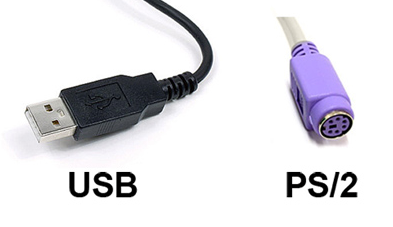
Ko vstopite v BIOS, poiščite element menija, imenovan Podpora za tipkovnico USB (glej posnetek zaslona spodaj) in vrednost tega parametra nastavite na Omogočeno.
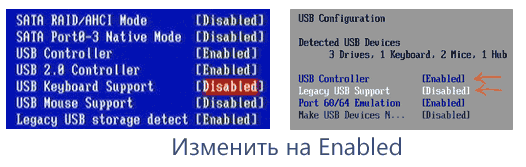
Pripravljen. Shranimo spremembe in znova zaženemo računalnik. Vaša tipkovnica USB bo zdaj delovala.
Alternativna rešitev problema z USB ("kirurški" poseg)
Seveda morda nimate tipkovnice s vtičem PS / 2 in je nimate kje dobiti. V tem primeru lahko uporabite drugo metodo, in sicer vrnitev nastavitev BIOS -a na tovarniške privzete vrednosti.
Zato izklopite računalnik, odprite stranski pokrov sistemske enote in poglejte noter. Morate najti sprožilec, pod katerim je zapisano CCMOS (glej posnetek zaslona spodaj).

Za 10-20 sekund ga prestavite v drug položaj in ga nato vrnite v prvotni položaj. Po teh korakih vklopite računalnik. Tipkovnica USB bi morala uspešno delovati.
Za nekatere lastnike prenosnih računalnikov
V precej redkih primerih (zakaj - ni jasno) imajo prenosni računalniki posebne gumbe za vstop v BIOS. S pritiskom nanj se bo sistem preusmeril v način BIOS, ne da bi najprej znova zagnal napravo.

Če imate tak gumb, ga uporabite.
Možnost za Windows 8.1 (za BIOS UEFI)
Čeprav je pri relativno starih računalnikih vse precej preprosto, se lahko pri novih modelih pojavijo težave. Govorimo o posodobljena različica BIOS, imenovan UEFI. In če se je zgodilo, da ima vaš računalnik prav ta UEFI, ga uporabljate operacijski sistem Windows 8.1, potem za vas obstaja ločen način vstopa v BIOS.
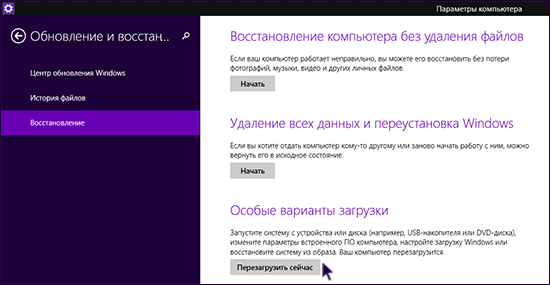
Na tako preprost način lahko vnesete UEFI BIOS v sistemu Windows 8.1 brez uporabe tipkovnice.
Izid
Tukaj je nekaj načinov, ki vam bodo pomagali rešiti težavo z vstopom v BIOS brez tipkovnice (ali skoraj brez nje). Če nobena od metod ni prinesla rezultata, priporočamo pripisovanje sistemska enota vaš računalnik servisni center, ki vam bo natančno povedal, v čem je težava pri vstopu v BIOS. To je vse za nas. V komentarjih postavite svoja vprašanja, če vam je bila katera od metod nerazumljiva ali vam kaj ne uspe. Vso srečo!
Konfiguracija delovanja tipkovnice je v glavnem sestavljena iz določanja stopnje odziva tipk na dejanja uporabnika. Možno je tudi onemogočiti uporabo tipkovnice za strežniške sisteme.
"Zagon stanja Numlock"
Vrednost tega parametra določa, v kakšnem načinu naj deluje dodatna številska tipkovnica po vklopu računalnika.
Način delovanja lahko kadar koli spremenite s pritiskom na tipko
Lahko sprejme vrednosti:
Omogočeno - dodatna tipkovnica po nalaganju operacijske sobe
sistem deluje v digitalnem načinu. Ko je ta način omogočen
ustrezen indikator na desni strani tipkovnice začne prižgati (z oznako NumLock);
Onemogočeno - dodatna tipkovnica ustvari kode tipk
,itd.
Za to možnost lahko najdete tudi druga imena: System Boot Up Numlock
Status, Boot Up Num-Lock (v AMI BIOS-u) in Numlock.
"Vhodna ura KVS"
Nadzor frekvence urnega signala krmilnika tipkovnice. Preprosto povedano, ta parameter določa hitrost, s katero CPE komunicira s krmilnikom tipkovnice. Tako
ta možnost se uporablja za spreminjanje hitrostnih značilnosti tipkovnice in povečanje njene stabilnosti.
Lahko sprejme vrednosti:
8 MHz - zmanjšana frekvenca. Nameščen, če obstajajo težave s tipkovnico;
Standardna frekvenca je 12 MHz. Privzeto nameščen;
16 MHz - povečana frekvenca. Nastavljeno tako, da doseže hitrejšo tipkovnico, vendar lahko povzroči zrušitve.
Lahko se prikažejo naslednja imena možnosti: KBC Input Clock Select,
Ura krmilnika tipkovnice.
Možnost vam omogoča zagon brez težav, če ni tipkovnice,
kar je lahko zelo uporabno pri zagonu datotečnega strežnika, tiskalniškega strežnika,
tudi iz varnostnih razlogov.
Lahko sprejme vrednosti:
Nameščeno - ko je računalnik vklopljen, bo tipkovnica anketirana, če pa je odsotna ali ne deluje pravilno, se na zaslonu monitorja prikaže ustrezno sporočilo. Privzeto nameščen;
Ni nameščeno - ko je računalnik vklopljen, prisotnost tipkovnice ne bo zaznana. Priporočeno za strežnike.
V AMI BIOS -u lahko pride do imena System Keyboard z vrednostmi Present - tipkovnica je nameščena (privzeto) in Odsotna - tipkovnice ni.
"Upravljanje ponastavitve tipkovnice"
Nadzorna funkcija ponovnega zagona računalnika z bližnjico na tipkovnici
.
Lahko sprejme vrednosti:
Omogočeno - ponovni zagon tipkovnice je dovoljen. Vrednost je privzeto nastavljena in je v večini primerov priporočljiva;
Onemogočeno - možnost ponovnega zagona s tipkovnico je onemogočena.
"Tipična nastavitev stopnje"
Ta parameter vam omogoča spreminjanje stopnje ponavljanja pritiskov tipk na tipkovnici.
Lahko sprejme vrednosti:
Omogočeno - omogoča "ročno" nastavljanje parametrov, kar omogoča dostop do dveh spodnjih možnosti;
Onemogočeno - parametri se samodejno nastavijo.
"Tipična stopnja (znaki / s)"
Ta možnost vam omogoča prilagajanje hitrosti vnosa znakov s tipkovnice.
Z njeno pomočjo se nastavi časovna značilnost - število ponavljajočih se signalov pritisnjene in neizpuščene tipke na cikel, ki se lahko spreminja od 6 do 30 znakov na sekundo, to je nastavljena je pogostost samodejnega ponavljanja znakov tipkovnice. Nastavitev večje vrednosti omogoča na primer pospešitev premikanja kazalca v MS-DOS. Operacijski sistemi Windows imajo svoja orodja za prilagajanje tipkovnice.
Lahko sprejme vrednosti:
6, 8, 10, 12, 15, 20, 24, 30 - številke pomenijo število znakov, reproduciranih v eni sekundi po operaciji samodejnega ponavljanja. Možnost ima lahko ime Stopnja samodejnega ponavljanja tipkovnice.
"Tipična (hitrost) zakasnitev (Msec)"
Možnost je namenjena prilagajanju druge časovne značilnosti - zakasnitve pred samodejnim ponavljanjem pritisnjene tipke, ki se lahko spreminja od 0,25 do 1 s.
Lahko sprejme vrednosti:
250, 500, 750 in 1000 - časovni zamik pred začetkom samodejnega ponavljanja v milisekundah. Možnost ima lahko ime Zakasnitev samodejnega ponavljanja tipkovnice.
"Podpora tipkovnice USB prek"
Podpora za tipkovnico, priključeno na vodilo USB, se lahko izvaja tako na ravni BIOS -a kot na ravni gonilnika operacijskega sistema.
Lahko sprejme vrednosti:
OS - omogoča podporo tipkovnice USB z operacijskim sistemom (na primer Windows 98);
BIOS - Podpora tipkovnice USB se izvaja na ravni BIOS -a (na primer pri delu v MS -DOS ali UNIX).
BIOS Phoenix uporabniku ponuja dve podobni možnosti za upravljanje s tipkovnico in miško. Možnost USB BIOS Legacy Support prek vrednosti Enabled in Disabled omogoča ali prepove uporabo tipkovnice USB (miške) neposredno prek BIOS -a. Druga možnost Support Legacy Support USB omogoča ali onemogoči (z uporabo vrednosti Enabled / Disabled) zaznavanje naprav po operacijskem sistemu ...
"I x Emulacija vrat 64/60"
Možnost vam omogoča, da izberete optimalno različico delovanja tipkovnice USB.
Lahko sprejme vrednosti:
Omogočeno - nameščeno pri delu v operacijskem sistemu Windows NT;
Onemogočeno - nastavljeno pri delu v operacijskih sistemih Windows 9x.
Podrobno gradivo o BIOS -u, če še vedno ne veste, kaj je, ga najdete na naši spletni strani ali preprosto pojdite na ... Na začetku tega članka smo govorili o tem, kako vstopiti v BIOS, čeprav boste morda opazili, da je ta postopek mogoče izvesti le s tipkovnico. Seveda je vse to dobro, če imate tipkovnico in deluje, vendar včasih pride do okvare ali onemogočanja podpore tipkovnice USB v BIOS -u. V takih primerih bodo stvari nekoliko ... bolj zapletene. Poglejmo, ali je mogoče vstopiti v BIOS brez tipkovnice in če je tako, kako in v katerih primerih?
Danes si bomo ogledali:
Težave z USB
Začnimo z dejstvom, da je v nastavitvah BIOS -a mogoče omogočiti / onemogočiti podporo za tipkovnice s priključki USB. V tem primeru morate seveda nekako vstopiti v BIOS in spremeniti element menija, odgovoren za inicializacijo tipkovnic USB, na vrednost, ki je nasprotna trenutni. Tu vam lahko pomaga zamenjava tipkovnice USB z vtično tipkovnico PS / 2. Če pogledate posnetek zaslona, boste takoj razumeli, za kakšen priključek gre.
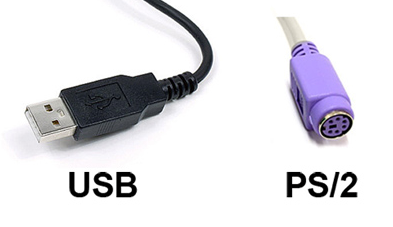
Ko vstopite v BIOS, poiščite element menija, imenovan Podpora za tipkovnico USB (glej posnetek zaslona spodaj) in vrednost tega parametra nastavite na Omogočeno.
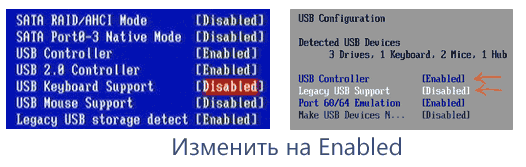
Pripravljen. Shranimo spremembe in znova zaženemo računalnik. Vaša tipkovnica USB bo zdaj delovala.
Alternativna rešitev problema z USB ("kirurški" poseg)
Seveda morda nimate tipkovnice s vtičem PS / 2 in je nimate kje dobiti. V tem primeru lahko uporabite drugo metodo, in sicer vrnitev nastavitev BIOS -a na tovarniške privzete vrednosti.
Zato izklopite računalnik, odprite stranski pokrov sistemske enote in poglejte noter. Morate najti sprožilec, pod katerim je zapisano CCMOS (glej posnetek zaslona spodaj).

Za 10-20 sekund ga prestavite v drug položaj in ga nato vrnite v prvotni položaj. Po teh korakih vklopite računalnik. Tipkovnica USB bi morala uspešno delovati.
Za nekatere lastnike prenosnih računalnikov
V precej redkih primerih (zakaj - ni jasno) imajo prenosni računalniki posebne gumbe za vstop v BIOS. S pritiskom nanj se bo sistem preusmeril v način BIOS, ne da bi najprej znova zagnal napravo.

Če imate tak gumb, ga uporabite.
Možnost za Windows 8.1 (za BIOS UEFI)
Čeprav je pri relativno starih računalnikih vse precej preprosto, se lahko pri novih modelih pojavijo težave. To je posodobljena različica BIOS -a, imenovana UEFI. In če se je zgodilo, da ima vaš računalnik popolnoma isti UEFI, medtem ko uporabljate operacijski sistem Sistem Windows 8.1, potem obstaja ločen način za vstop v BIOS.
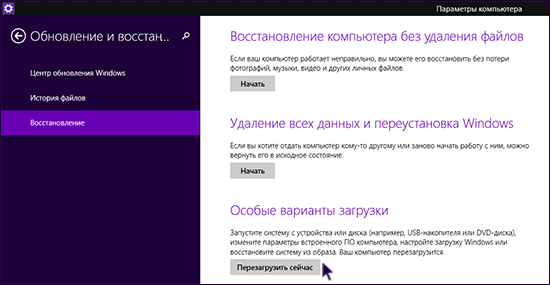
Na tako preprost način lahko vnesete UEFI BIOS v sistemu Windows 8.1 brez uporabe tipkovnice.
Izid
Tukaj je nekaj načinov, ki vam bodo pomagali rešiti težavo z vstopom v BIOS brez tipkovnice (ali skoraj brez nje). Če nobena od metod ni uspela, priporočamo, da sistemsko enoto računalnika odnesete v servisni center, kjer vam bodo natančno povedali, v čem je težava pri vstopu v BIOS. To je vse za nas. V komentarjih postavite svoja vprašanja, če vam je bila katera od metod nerazumljiva ali vam kaj ne uspe. Vso srečo!
 Pametni telefoni za brezžično polnjenje A5 podpirajo brezžično polnjenje
Pametni telefoni za brezžično polnjenje A5 podpirajo brezžično polnjenje Zakaj sporočila MTS ne pridejo na telefon?
Zakaj sporočila MTS ne pridejo na telefon? Zakaj potrebujete popolno ponastavitev sistema Android ali kako vrniti Android na tovarniške nastavitve
Zakaj potrebujete popolno ponastavitev sistema Android ali kako vrniti Android na tovarniške nastavitve